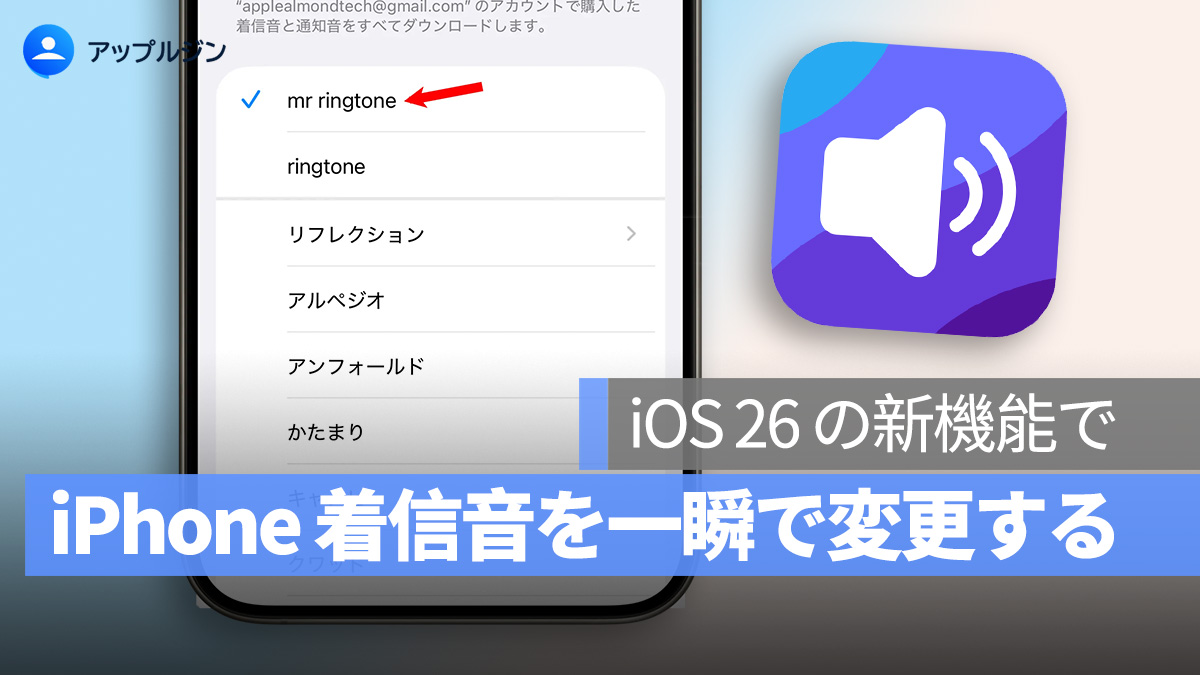
かつて iPhone の着信音を変更するのは手間がかかり、とても複雑でしたが、iOS 26 にアップデートすれば、Apple の最新機能「ワンタップで着信音変更」が使えるようになります。これにより、共有メニューから直接着信音を設定でき、ファイル変換すら必要ありません!
更に面白いコンテンツを観たい人は、Instagram @applealmondjp をフォローしてください!
iPhone で一瞬で着信音を変更:事前準備
まず、以下の2つの条件を満たしている必要があります。
- iOS 26以降のシステムにアップグレード済みであること
- 30秒以内の音楽ファイルを準備すること(形式は問わない)
音声ファイルのダウンロードや、30 秒以内にカットする方法が分からない場合は、以下のツールを使うのがおすすめです。詳細な使い方は割愛しますので、リンク先で確認してください。
【音声カット】
-
Audio Cutter:アプリ不要、オンラインで音声ファイルをカットできるツール
iPhone で一瞬で着信音を変更:「共有」機能を使う
音楽ファイルで着信音を作る
音楽ファイルを用意したら、それを開いて「共有」ボタンをタップします。
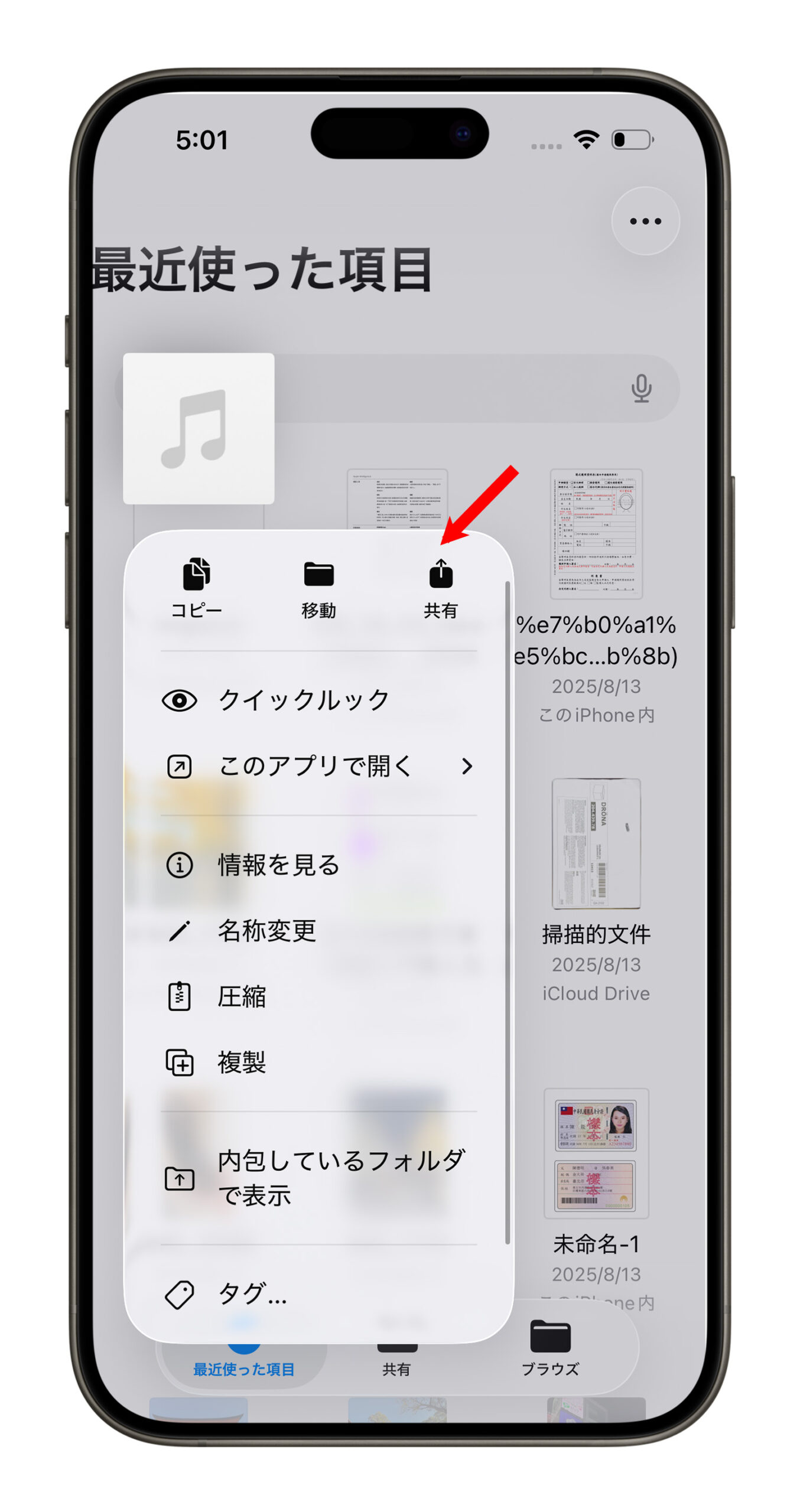
メニューをスクロールすると、「着信音として使用」が表示されます。
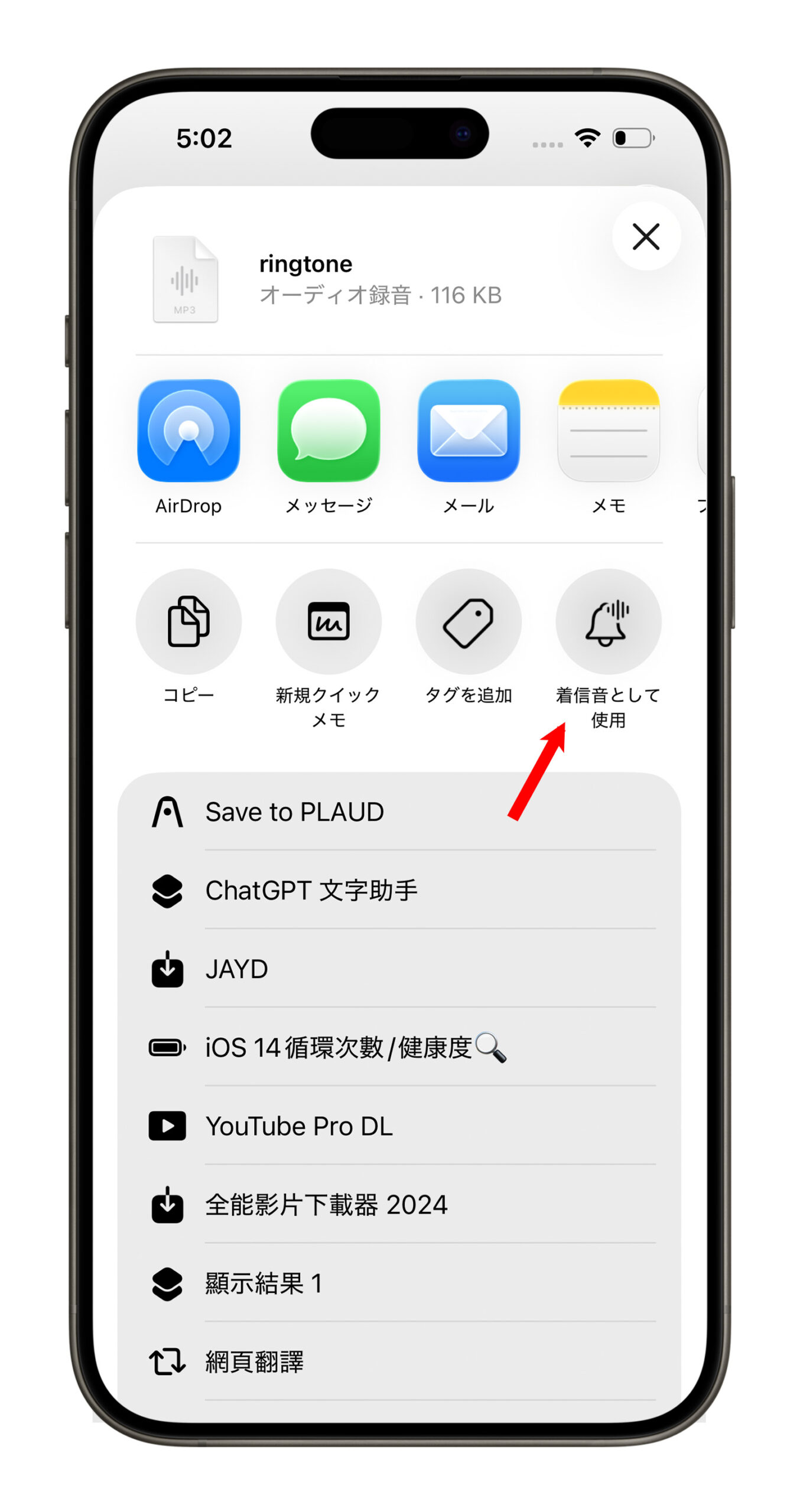
それをタップすると、iPhone の設定アプリ内の着信音ページへ自動的に移動し、選択した音楽が着信音として設定されます。
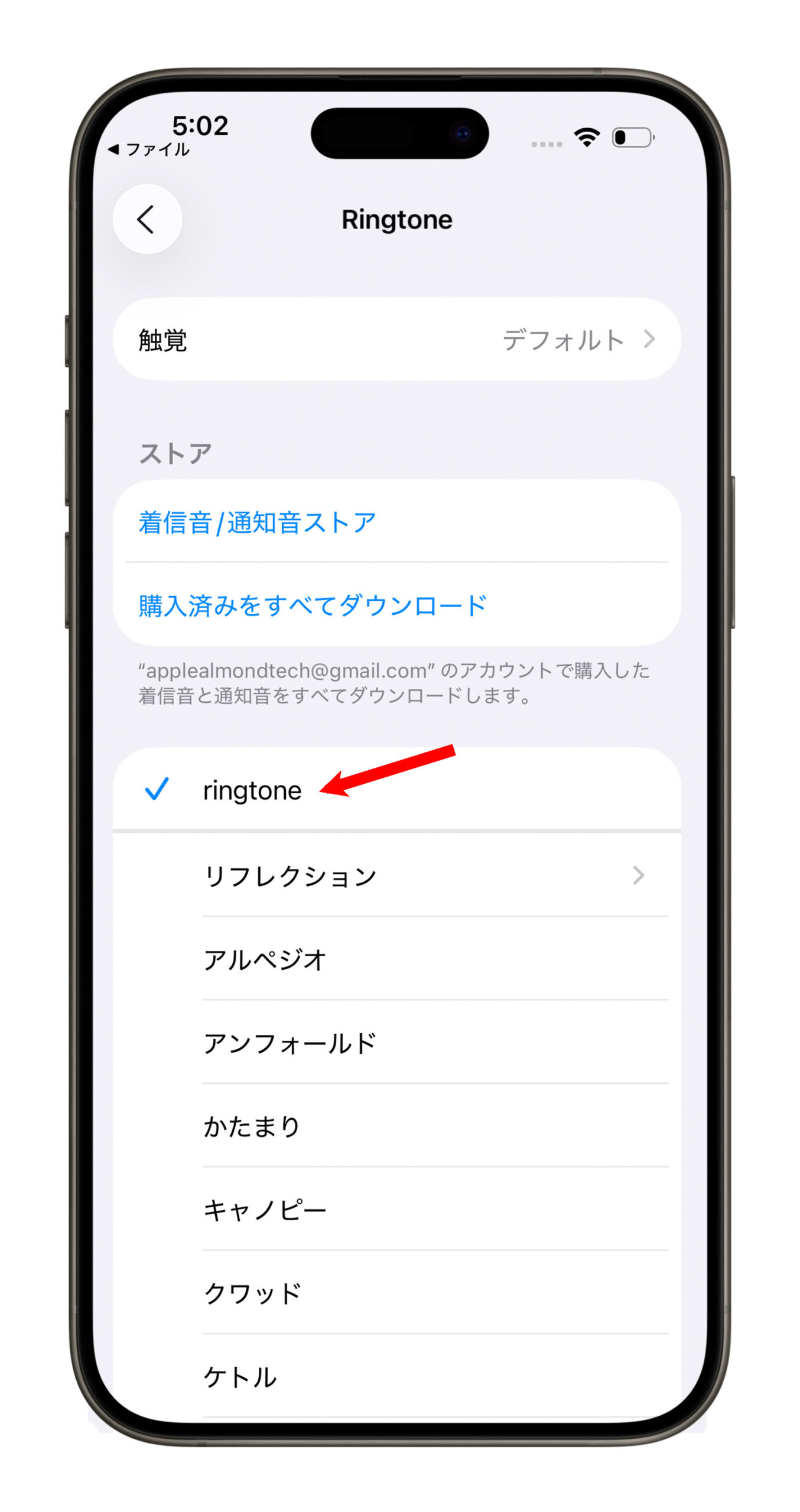
ボイスメモで着信音を作る
音楽ファイルだけでなく、ボイスメモも着信音として使えます。例えば、お子さんの声、ふと耳にした素敵なメロディー、恋人の声などを着信音にすることが可能です。
着信音に設定したいボイスメモを開いて、「共有」をタップします。
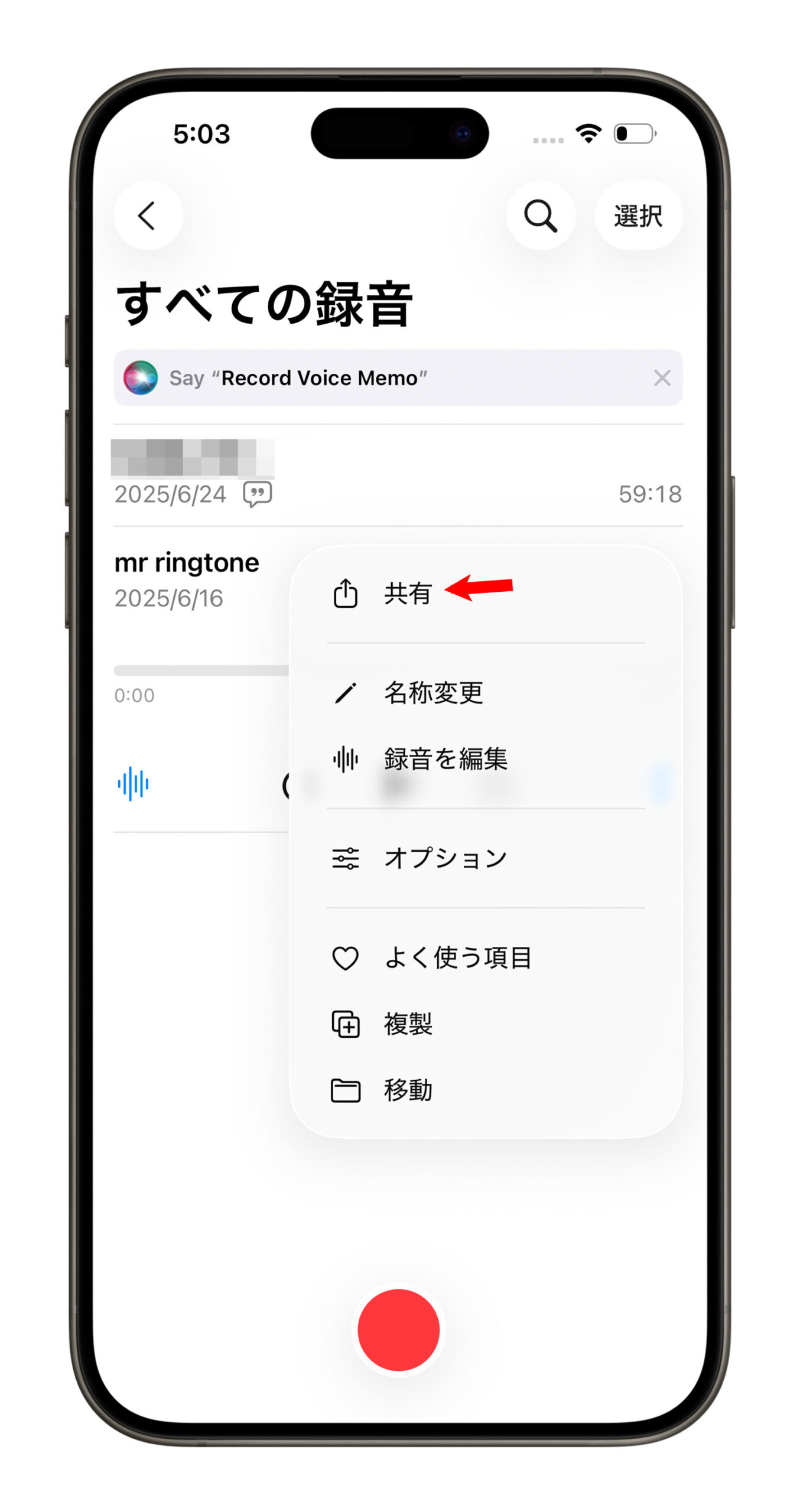
その後、「着信音として使用」を選択します。ただし、30秒以内の録音である必要があります。30秒を超えている場合は、ボイスメモの編集機能でカットしてください。
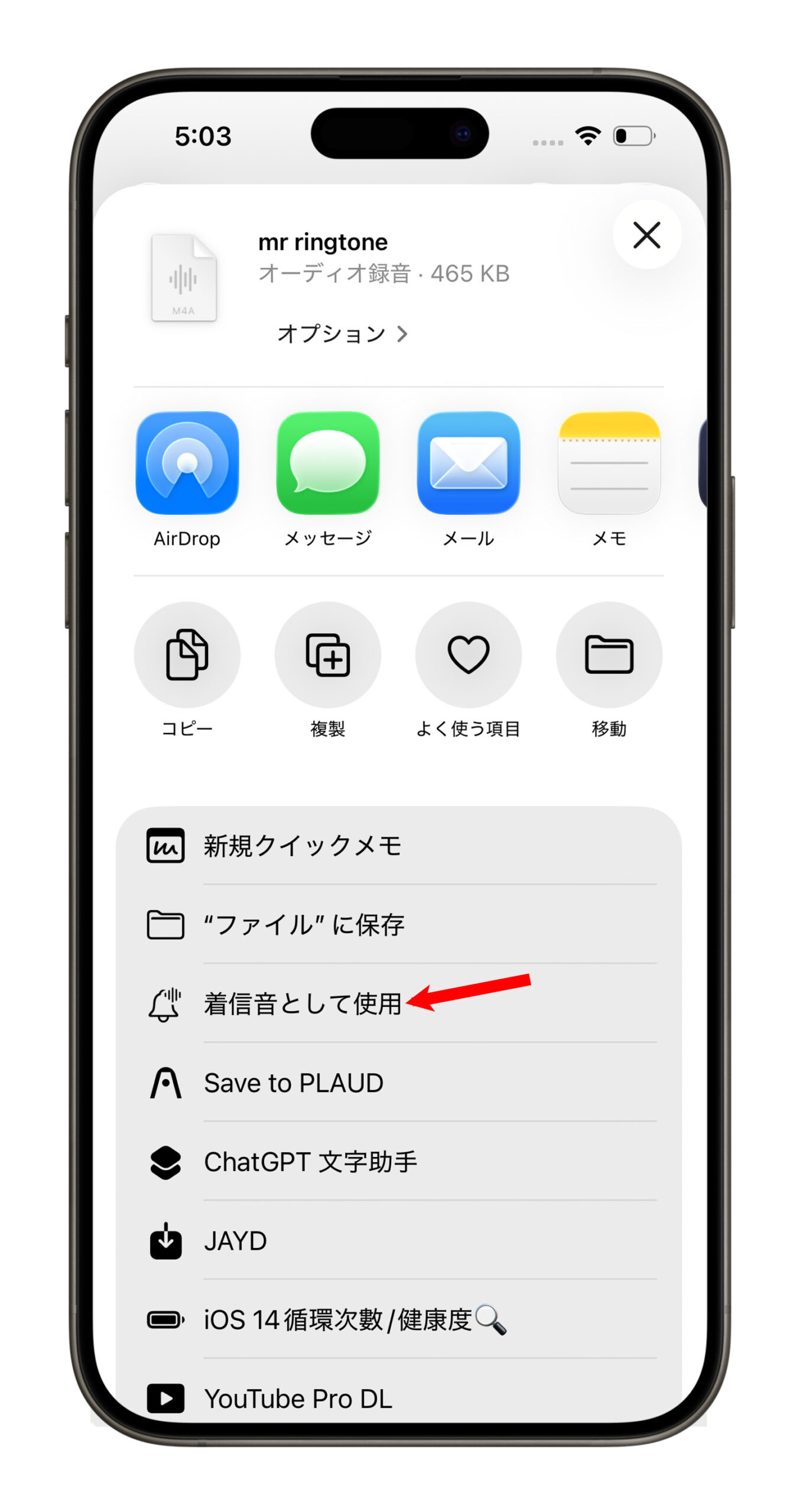
これでボイスメモが iPhone の着信音として設定されます。
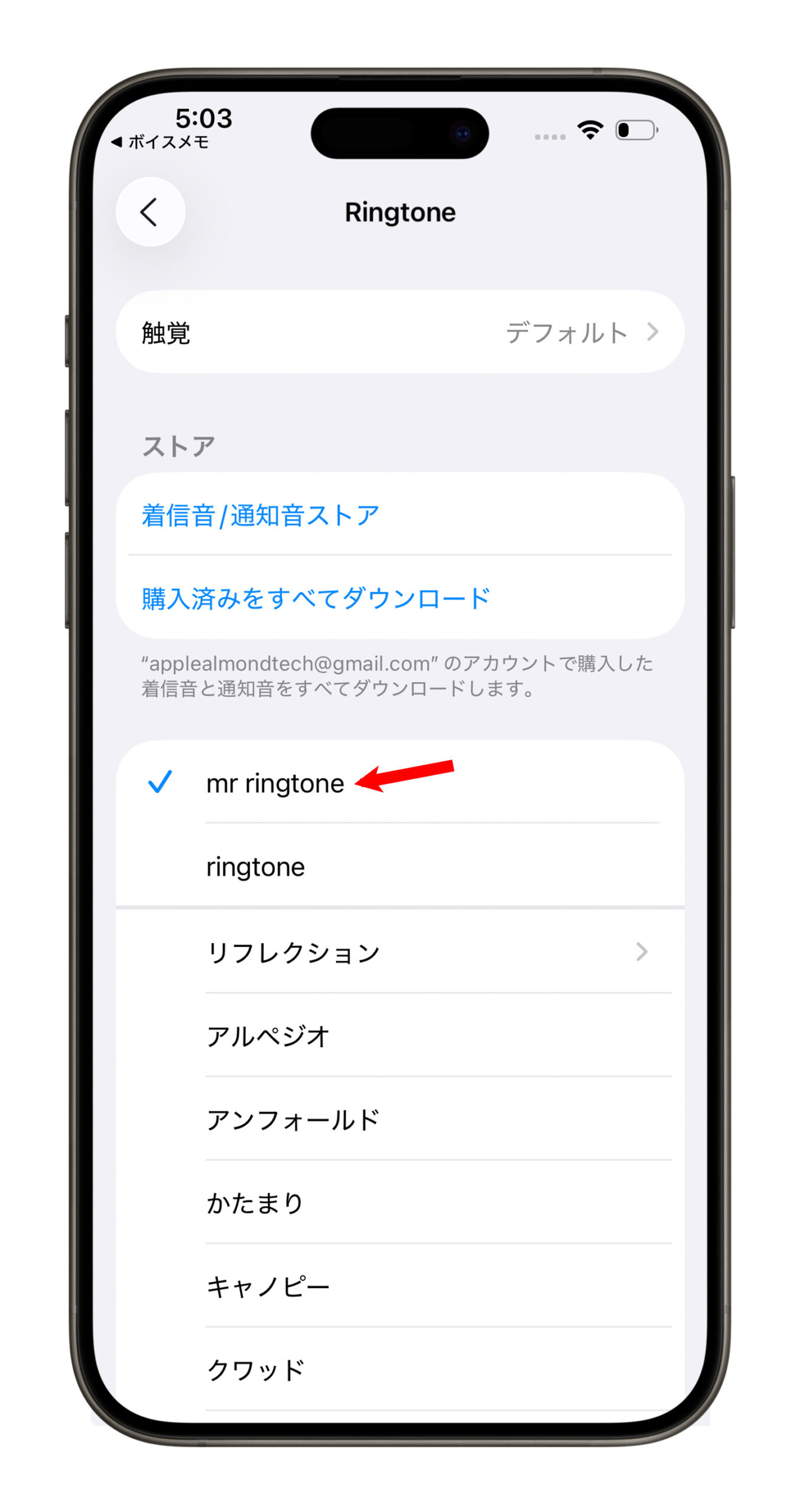
iPhone の着信音作成に関するよくある質問
Q:どのファイル形式が着信音として使えますか?
A:iOS 26 では「共有」機能を通して、mp3、m4a、wav などの音声ファイルが対応しています。
Q:30秒の長さに設定したのにエラーになるのはなぜ?
A:「30 秒以内」である必要があります。誤差を防ぐため、29 秒以内に設定すると確実です。
Q:写真内の動画も着信音にできますか?
A:できます。動画の音声も「共有」機能で着信音に設定可能ですが、やはり 29 秒以内にしてください。
Q:作成した着信音は削除できますか?
A:できます。着信音リストで左にスワイプすると削除オプションが表示されます。
iPhone で一瞬で着信音を変更:まとめ
Apple が iOS 26 に導入した新機能により、動画、音楽ファイル、ボイスメモなど、さまざまな音声を使って簡単に iPhone の着信音を作成・変更できるようになりました。これまでの Garageband を使った煩雑な手順はもう不要です。
対応ファイル形式も幅広く、mp3、m4a、aac などが利用可能。必要なのは、iOS 26 へのアップデートと 30 秒以内の音声ファイルだけ。着信音を手軽に変えたい方にとっては、非常に便利でスピーディーな方法です。
更に面白いコンテンツを観たい人は、Instagram @applealmondjp をフォローしてください!
もっと読む
iOS 26 Beta 7 リリース、Public Beta 4 も同時配信:新機能と改善点まとめ
iOS 26 対応機種一覧:アップデート可能な iPhone はどれ?
